-
定期清理缓存
- 定期手动清理缓存文件,确保磁盘空间不会被占用过多。
- 可以通过后台管理系统的“系统设置”模块进行清理。
-
监控磁盘空间
- 使用系统监控工具(如
df -h命令)定期检查磁盘空间使用情况。 - 确保有足够的磁盘空间来存储网站文件和数据库。
- 使用系统监控工具(如
-
优化数据库
- 定期优化 SQLite 数据库,使用
VACUUM命令清理数据库文件。VACUUM;
- 定期优化 SQLite 数据库,使用
-
使用云存储
- 对于大型网站,考虑使用云存储服务来存储缓存文件和日志文件,减轻服务器磁盘压力。

OLDER ARTICLES
- 创建批处理文件:我们需要创建一个新的批处理文件(例如
open_wechat.bat),该文件将包含启动两个微信实例的命令。 - 使用命令行参数:通过在微信启动命令中添加
--secondary-instance参数,确保第二个实例不会与第一个冲突。
代码
@echo off
REM 启动第一个微信实例
start "" "C:\Program Files (x86)\Tencent\WeChat\WeChat.exe"
REM 启动第二个微信实例
start "" "C:\Program Files (x86)\Tencent\WeChat\WeChat.exe" --secondary-instance解释
@echo off:关闭命令回显,使批处理运行时不会显示每一条命令。start "" "C:\Program Files (x86)\Tencent\WeChat\WeChat.exe":启动第一个微信实例。start "" "C:\Program Files (x86)\Tencent\WeChat\WeChat.exe" --secondary-instance:启动第二个微信实例,并使用--secondary-instance参数确保它是第二个实例。
请根据你的微信安装路径调整上述代码中的路径。如果微信安装在其他位置,请相应地修改路径。
通过修改 ay_config 表结构中的 value 字段类型,可以显著增加 PbootCMS IP 黑名单可以存储的 IP 地址数量。确保在进行数据库操作之前备份数据库,并在修改后验证设置是否生效。如有任何问题,可以参考官方文档或寻求专业的技术支持。
以下是具体的 SQL 语句示例:
ALTER TABLE ay_config MODIFY value VARCHAR(2000);或者
ALTER TABLE ay_config MODIFY value VARCHAR(20000);执行上述 SQL 语句后,您应该能够添加更多的 IP 地址到 IP 黑名单中。
1. 备份数据库
在进行任何数据库操作之前,请务必备份数据库,以防数据丢失。
mysqldump -u your_username -p your_database_name > backup.sql2. 登录数据库管理工具
使用 phpMyAdmin 或其他数据库管理工具登录到您的 MySQL 数据库。
3. 修改 ay_config 表结构
-
找到
ay_config表:- 在数据库中找到
ay_config表。
- 在数据库中找到
-
修改
value字段类型:- 将
value字段的类型从VARCHAR(200)修改为VARCHAR(2000)或更大的长度,例如VARCHAR(20000)。ALTER TABLE ay_config MODIFY value VARCHAR(2000);
- 将
在使用 PbootCMS 的 IP 黑名单功能时,如果发现只能添加 10 多条 IP 地址,多了保存不了,通常是因为 ay_config 表中存储 IP 黑名单的字段长度有限。通过修改数据库表结构,可以增加该字段的长度,从而支持更多的 IP 地址。以下是详细的解决步骤:
一、问题分析
-
字段长度限制:
ay_config表中存储 IP 黑名单的value字段长度有限,导致只能添加有限数量的 IP 地址。- 默认情况下,
value字段的类型可能是VARCHAR(200),这限制了可以存储的 IP 地址数量。
-
影响:
- 当超过限制数量的 IP 地址时,无法保存新的 IP 地址,导致 IP 黑名单功能受限。
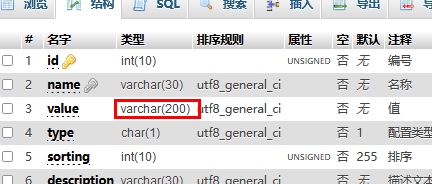
-
找到微信安装路径
- 通常微信安装在
C:\Program Files (x86)\Tencent\WeChat\WeChat.exe或C:\Program Files\Tencent\WeChat\WeChat.exe。
- 通常微信安装在
-
创建批处理文件(.bat)
- 打开记事本,输入以下内容并保存为
wechat_dual_open.bat:@echo off start "" "C:\Program Files (x86)\Tencent\WeChat\WeChat.exe" timeout /t 3 /nobreak >nul start "" "C:\Program Files (x86)\Tencent\WeChat\WeChat.exe" --secondary-instance
- 打开记事本,输入以下内容并保存为
-
运行批处理文件
- 双击
wechat_dual_open.bat文件即可同时打开两个微信实例。
- 双击
当遇到BAT命令语法不正确的问题时,可以按照以下步骤排查和修正:
- 检查命令拼写:确保使用的命令名称准确无误。例如,
md和mkdir是创建目录的命令,而mkdr则是错误的。 - 确认参数格式:每个命令都有特定的参数格式。例如,
copy source destination中的source和destination必须指定有效的文件路径。 - 使用帮助信息:大多数命令支持
/?参数来显示帮助信息。如copy /?可以查看copy命令的正确用法。 - 注意空格和引号:在命令中,空格通常作为分隔符。如果路径或参数包含空格,需要用双引号括起来,例如
"C:\Program Files\file.txt"。 - 检查环境变量:某些命令依赖于环境变量。可以通过
set命令查看当前环境变量设置,必要时使用set修改环境变量。 - 验证权限:一些命令需要管理员权限才能执行。尝试以管理员身份运行命令提示符。
- 测试子命令:对于复杂的批处理脚本,逐步测试每个命令,确保每一部分都能独立正常工作。
如果能提供具体的命令示例或者错误信息,可以更精确地定位问题并给出解决方案。
常用的BAT命令列表,分为文件操作、流程控制、网络操作等几类:
文件和目录操作
cd:更改当前目录md或mkdir:创建目录rd或rmdir:删除空目录copy:复制文件move:移动文件或重命名文件del或erase:删除文件ren或rename:重命名文件或目录type:显示文本文件内容
系统和环境操作
echo:显示消息或开启/关闭回显set:设置环境变量setlocal和endlocal:局部化环境设置title:设置命令提示符窗口标题cls:清除屏幕exit:退出批处理脚本或命令解释器
流程控制
if:条件判断goto:跳转到标签call:调用另一个批处理文件或同一文件中的子程序for:循环结构pause:暂停并等待用户按键
网络操作
ipconfig:显示所有网络适配器的IP配置ping:测试网络连接netstat:显示活动的TCP/IP连接tracert:跟踪路由nslookup:查询DNS信息
其他实用命令
tasklist:列出正在运行的进程taskkill:终止一个或多个任务或进程schtasks:创建和管理计划任务wmic:Windows Management Instrumentation命令行工具
这些命令可以组合使用以完成更复杂的任务。对于每个命令,可以通过在命令后加上 /h 或 /help 来查看详细的帮助信息。例如:
copy /?这将显示 copy 命令的帮助信息。
假设你有一个文本文件 folders.txt,其中每行包含一个要创建的文件夹名称。你可以使用以下批处理脚本来读取这个文件并创建相应的文件夹。
folders.txt 内容示例
Folder1
Folder2
Folder3
SubFolder\FolderA
SubFolder\FolderB批处理脚本 (create_folders.bat)
@echo off
setlocal enabledelayedexpansion
REM 设置文件夹名称列表文件路径
set FOLDER_LIST=folders.txt
REM 检查文件是否存在
if not exist %FOLDER_LIST% (
echo 文件 %FOLDER_LIST% 不存在。
exit /b 1
)
REM 读取文件夹名称列表并创建文件夹
for /f "delims=" %%i in (%FOLDER_LIST%) do (
set "folder_name=%%i"
if not exist "!folder_name!" (
mkdir "!folder_name!"
echo 创建文件夹: !folder_name!
) else (
echo 文件夹 !folder_name! 已存在。
)
)
echo 所有文件夹创建完成。
pause
@echo off
REM 启动微信实例
start "" "C:\Program Files (x86)\Tencent\WeChat\WeChat.exe"
REM 等待5秒后退出
timeout /t 5 /nobreak >nul
REM 退出批处理脚本
exit 如果你希望在脚本执行一段时间后自动关闭命令提示符窗口,可以使用 timeout 命令。
exit 命令会立即终止批处理脚本的执行并关闭命令提示符窗口。

